FeatureStore支持配置离线数据源和在线数据源两种数据源。对于每天计算得到的离线特征数据,可以放到离线数据源中;对于线上服务需要使用的离线特征和实时特征数据,可以放到在线数据源中。您需要先配置好离线和在线数据源,以便在后续创建FeatureStore项目时选择对应的数据源,实现FeatureStore访问数据存储。本文为您介绍数据源配置的注意事项和操作步骤。
离线数据源支持MaxCompute产品,用于存储特征实体(用户,物品等)的属性表,以及统计、衍生之后产出的数据表,如用户离线特征表、商品特征表、广告特征表等。离线数据源中的特征数据一般不会直接被在线服务调用,您可以通过FeatureStore的数据同步功能将其写入到在线数据源中进行调用。
在线数据源包括FeatureDB、Hologres、TableStore等高性能存储产品,支持在线服务毫秒级调用。
前提条件
已开通并创建了PAI工作空间。操作详情请参见开通PAI并创建默认工作空间。
根据数据源类型创建对应项目或实例。
离线数据源
当数据源类型为MaxCompute时,需要创建MaxCompute项目。
在线数据源
操作步骤
进入特征平台页面。
登录PAI控制台,在左侧导航栏单击数据准备>特征平台(FeatureStore)。
选择工作空间后,单击进入FeatureStore。
单击数据源,进入数据源页面后单击新建数据源,在弹出的页面中配置新建的离线或在线数据源。
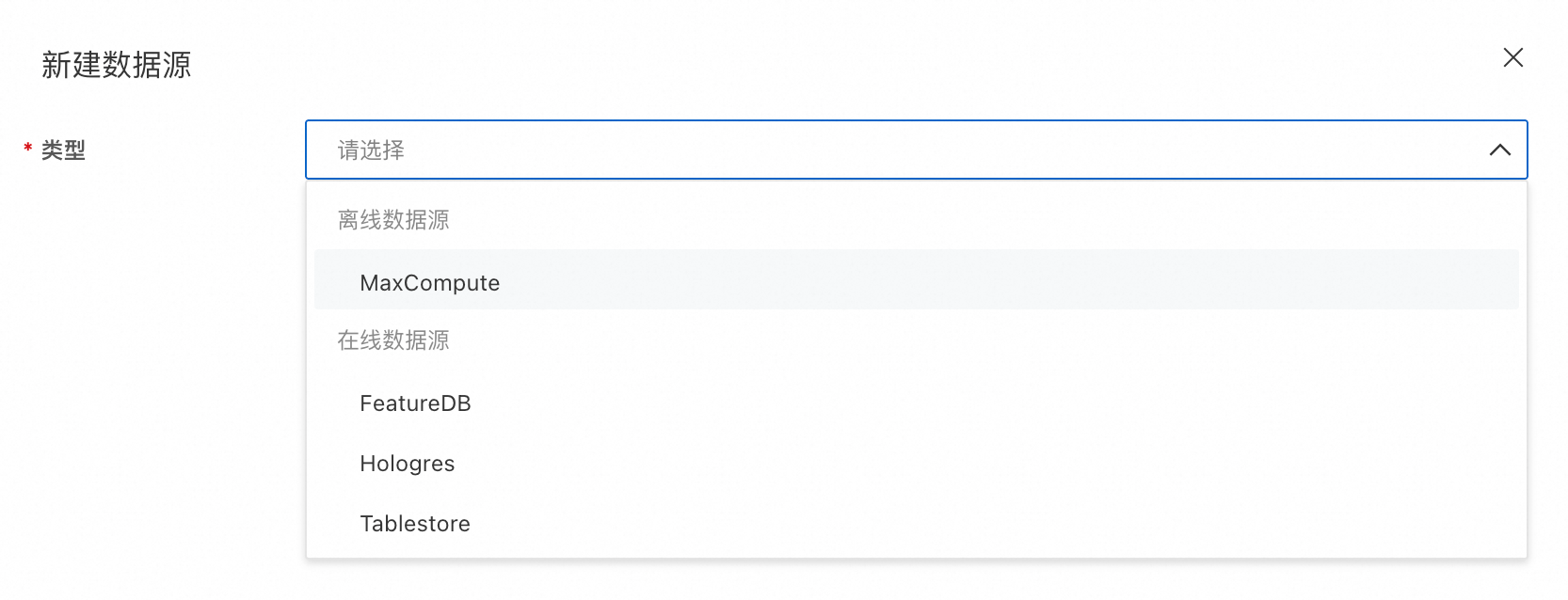
新建离线数据源:MaxCompute
配置MaxCompute数据源参数。
类型:MaxCompute
名称:自定义数据源名称。
MaxCompute项目名:选择已创建的MaxCompute项目。
单击提交,完成数据源配置。
新建在线数据源:FeatureDB
配置FeatureStore数据源参数。
开通FeatureDB:首次使用请按照界面提示开通FeatureDB。FeatureDB根据存储量和读写数进行按量计费,计费规则请参考特征平台(FeatureStore)计费说明。
名称:不支持自定义,默认为feature_db。
用户名:设置FeatureDB实例的用户名。
密码:设置FeatureDB实例的密码。
(可选)填写VPC网络高速连通配置。配置成功后,您可以在VPC中使用FeatureStore SDK通过私网连接直接访问FeatureDB,提高数据读写性能,降低访问延时。
VPC:选择您使用FeatureStore的线上服务所在的VPC。
可用区与交换机:选择可用区和交换机。请确保选择了您线上服务机器所在可用区的交换机。建议选择至少两个可用区的交换机,从而实现业务的高可用性和稳定性。
单击提交。
新建在线数据源:Hologres
配置Hologres数据源参数。
类型:Hologres
名称:自定义数据源名称。
实例ID:选择已创建的Hologres实例ID。
数据库名称:选择已创建的Hologres实例对应的数据库。
(可选)交换机:如果选择的Hologres实例未开启公网,需要选择Hologres实例使用的vpc下的交换机进行网络打通。
(可选)如果配置Hologres数据源时提示您未完成Hologres授权,请按照以下步骤完成相关授权操作。
登录Hologres控制台,单击左侧导航栏的实例列表页签,单击目标Hologres实例,在实例详情页面单击账号管理。
在账号管理页面,单击新增用户,在弹出的页面中选择使用FeatureStore的RAM用户,并选择授权RAM用户为实例超级管理员或普通用户,然后单击确认完成授权。
(可选)如果用户被授予的是普通用户权限,则还需要授予相应的DB权限。在实例详情页面,
单击数据库管理。
单击目标数据库右侧的用户授权。
单击右上角新增授权。

设置使用FeatureStore的RAM用户为Developer,单击确认。
(可选)如果授权后仍提示您未完成Hologres授权,请确认Hologres实例版本是否低于2.0.18。如果低于,可将实例升级到最新版本。
单击提交,完成数据源配置。
新建在线数据源:TableStore
配置Tablestore数据源参数。
类型:Tablestore
名称:自定义数据源名称。
实例ID:选择已创建的Tablestore实例ID。
单击提交,完成数据源配置。
如果界面弹出一键授权对话框,单击授权即可。
后续操作
完成数据源配置后,您可创建FeatureStore项目,操作详情请参见配置FeatureStore项目。
相关文档
更多FeatureDB相关内容请参见FeatureDB概述。
